Úvod
Nouzový režim je neocenitelnou funkcí na tabletech Samsung, která omezuje funkčnost zařízení na základní aplikace, převážně pro řešení systémových nesrovnalostí. Občas se uživatelé setkávají se scénáři, kdy jejich tablet nechtěně zůstane zaseknutý v nouzovém režimu, což brání přístupu k dalším aplikacím. Znalost, jak efektivně odpojit nouzový režim, se stává klíčovou, což zajišťuje neomezené použití plných funkcí a aplikací tabletu. Tento průvodce je pečlivě sestaven tak, aby vás provedl procesem vypnutí nouzového režimu na vašem tabletu Samsung, řešením opakujících se problémů a nabízením preventivních tipů pro budoucí výskyty. Vybavte se komplexními znalostmi a získejte kontrolu nad svým zařízením a zajistěte bezproblémovou funkčnost.

Chápání nouzového režimu na tabletech Samsung
Aktivace nouzového režimu na vašem tabletu Samsung vede k zjednodušenému operačnímu prostředí, kde zůstávají aktivní pouze předem nainstalované aplikace. Přítomnost fráze ‘Nouzový režim’ na spodní části obrazovky značí tento stav, který je nedílnou součástí diagnostiky konfliktů aplikací, které by mohly způsobovat chybové stavy systému nebo výkonnostní zpoždění. Tento režim se automaticky aktivuje, když systém narazí na významné chyby, nebo jej lze záměrně aktivovat během startu podržením specifických tlačítek.
Nouzový režim nabízí efektivní prostředí pro řešení problémů s aplikacemi, ale omezuje provoz třetích stran. Nicméně, nechtěné zaseknutí v nouzovém režimu omezuje plný potenciál tabletu. Uchopení, jak hladce vystoupit z tohoto režimu, je zásadní pro obnovení na normální stav, maximalizaci jeho schopností a funkčnosti.
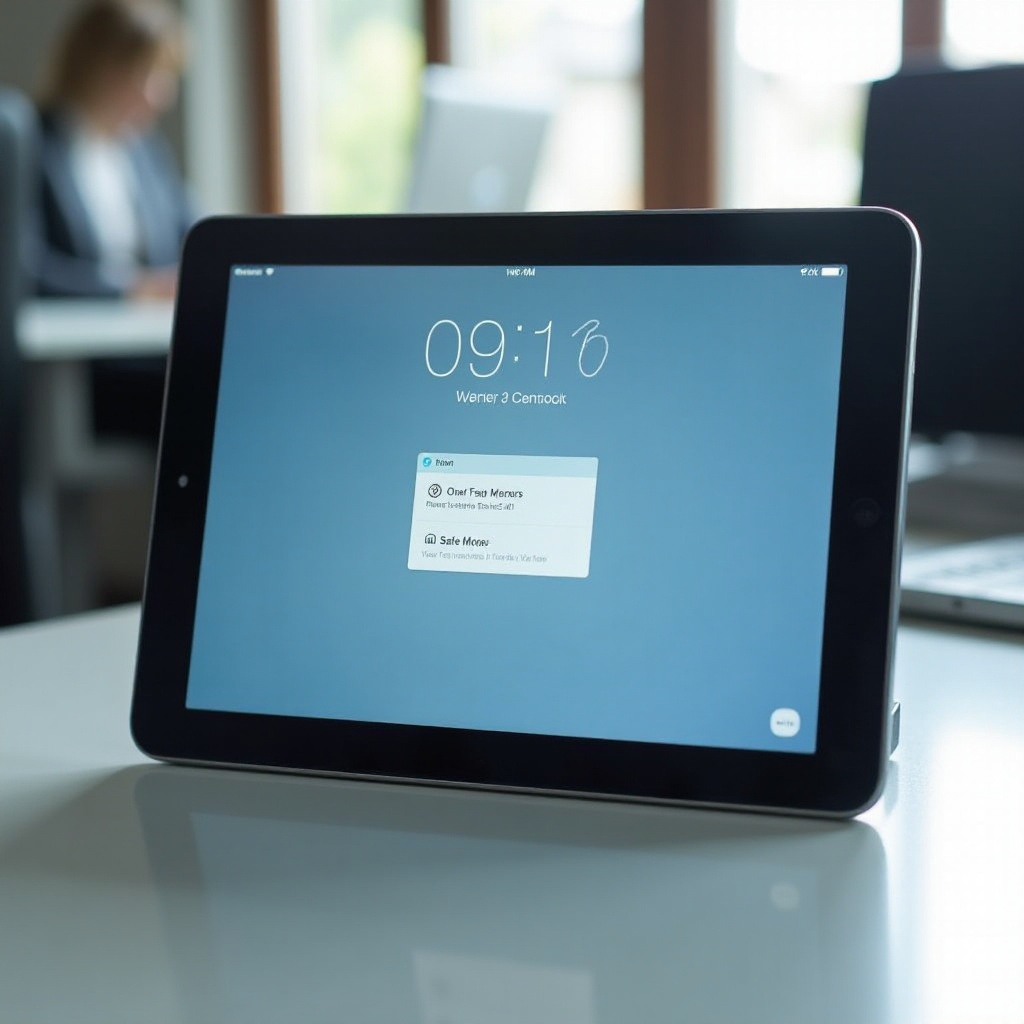
Pokyny krok za krokem k deaktivaci nouzového režimu
Pokud je váš tablet Samsung zaseknutý v nouzovém režimu, existují různé jednoduché strategie, jak jej opustit.
Metoda 1: Restartujte svůj tablet Samsung
- Stiskněte a podržte tlačítko napájení na svém tabletu Samsung po několik sekund.
- Klepněte na možnost ‘Restartovat’, která se zobrazí na obrazovce.
- Povolte tabletu restartovat se a vést jej k běžnému spuštění a obejít nouzový režim.
Restartování je často nejsnadnější a nejpřímější řešení pro únik z nouzového režimu.
Metoda 2: Zkontrolujte zaseknuté tlačítka
- Prozkoumejte tlačítka napájení a hlasitosti tabletu, zda nejsou zaseklé nebo náhodně stisknuté.
- Pokud jsou nějaká tlačítka nalezena zaseklá, jemně je stiskněte několikrát, abyste uvolnili jakýkoli stres nebo blokaci.
- Restartujte tablet, abyste si ověřili, že se normálně spustí.
Zaseknutá tlačítka jsou běžným důvodem pro aktivaci nouzového režimu při startu, což vyžaduje zajištění řádné funkce tlačítek.
Metoda 3: Použití oznámení panelu
- Potáhněte dolů z horní části obrazovky, abyste otevřeli oznámení panel.
- Hledejte oznámení označené ‘Nouzový režim je zapnutý’ a klepněte na něj.
- Postupujte podle všech pokynů na obrazovce, abyste deaktivovali nouzový režim a restartovali zařízení.
Tato metoda poskytuje rychlý způsob, jak opustit nouzový režim, pokud je toto oznámení dostupné na vašem zařízení.
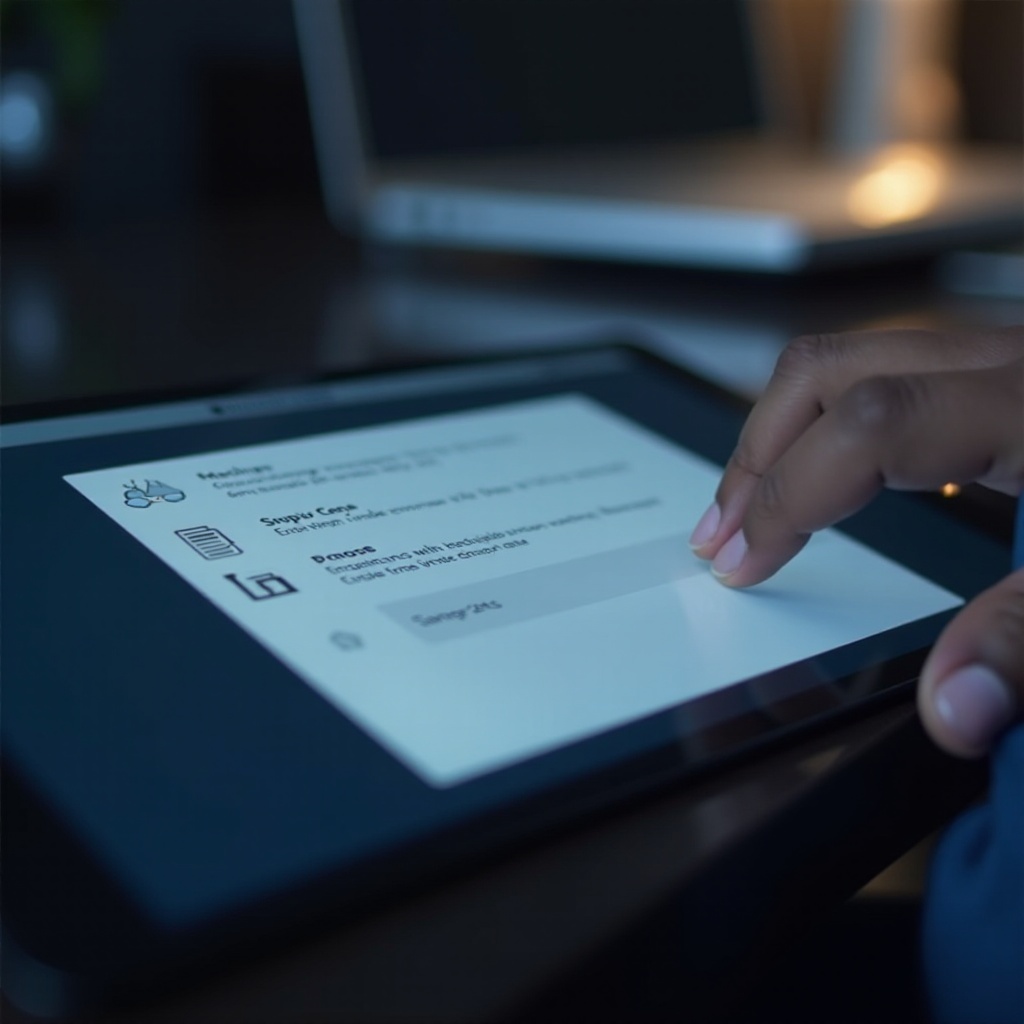
Řešení přetrvávajících problémů nouzového režimu
Pokud nouzový režim přetrvává i po aplikaci výše uvedených kroků, možná budete potřebovat další akce. Nejprve ověřte, že žádné externí doplňky, jako například kryty, nevyvíjejí tlak na tlačítka vašeho zařízení, což může omylem aktivovat nouzový režim. Pokud jsou vnější faktory odstraněny, uvažujte o provedení vymazání oddílu cache. To vyžaduje vstoupit do režimu obnovení a pomocí tlačítek hlasitosti navigaci, volbu možnosti pomocí tlačítka napájení. Vymazání oddílu cache může řešit skryté problémy, které udržují aktivace nouzového režimu.
Pokud problém přetrvává, může být nezbytné prozkoumat nově stažené aplikace. Identifikujte a odinstalujte všechny aplikace, které byly nainstalovány bezprostředně před objevením chyby nouzového režimu — tyto mohou přispívat k anomáliím softwaru, které vedou k silnému spuštění nouzového režimu.
Preventivní opatření pro budoucí aktivace nouzového režimu
Vyhnutí se nechtěným aktivacím nouzového režimu zahrnuje zajištění, že tlačítka tabletu zůstávají funkční a nebráněná. Pravidelné aktualizace systémového softwaru a všech aplikací snižují prevalenci chyb, a zdržení se instalace pochybných aplikací zmírňuje riziko závad. Pravidelné čištění tlačítek a portů pomáhá předcházet tlaku způsobenému nečistotami během startovacích rutin.
Kromě toho se seznamte s kombinacemi tlačítek při startu — vědomé vyhnutí se těmto, pokud to není nutné, zajišťuje, že vaše zařízení zůstává v plně funkčním stavu. Aplikování pravidelné údržby zařízení a uvážlivé instalace aplikací bude chránit před neúmyslnými angažmá nouzového režimu.
Vyhledání profesionální pomoci: Kdy kontaktovat podporu Samsung
Pokračující aktivace nouzového režimu i přes vyčerpávající úsilí o řešení problémů může vyžadovat profesionální zásah. Přetrvávající nouzový režim může být symptomem hlubších hardwarových nebo softwarových poruch vyžadujících odborné posouzení. Při kontaktování podpory Samsung poskytněte jim podrobnosti týkající se modelu vašeho zařízení spolu s úsilím o řešení problémů — to pomáhá v jejich diagnostickém procesu a podporuje efektivní řešení.
Závěr
Vypnutí nouzového režimu na tabletu Samsung typicky zahrnuje jednoduché úkony dosažitelné prostřednictvím různých snadných metod. Pochopení důsledků nouzového režimu a rychlé řešení problému zabezpečuje, že váš tablet funguje při plné kapacitě, bez zbytečných diagnostických omezení. Přijetím preventivních strategií a rozpoznáním, kdy je nutná profesionální pomoc, můžete udržovat vaše zařízení ve zcela provozním stavu, připravené na každodenní požadavky.
Často kladené otázky
Proč se můj tablet Samsung stále spouští v Bezpečném režimu?
Váš tablet Samsung může pravidelně spouštět v Bezpečném režimu kvůli zaseknutým tlačítkům nebo přetrvávajícím problémům s nedávno nainstalovanými aplikacemi. Přezkoumejte tyto prvky a řešte případné konflikty.
Vyřeší provedení továrního nastavení problémy s Bezpečným režimem?
Ano, dokončení továrního nastavení může vyřešit problémy s Bezpečným režimem tím, že vymaže všechna nastavení a data. Doporučuje se jako poslední možnost kvůli úplné ztrátě dat.
Jak poznám, zda je na mém tabletu Samsung aktivován Bezpečný režim?
V Bezpečném režimu zobrazuje váš tablet ‘Bezpečný režim’ na spodní části obrazovky. Najdete pouze předinstalované aplikace, což naznačuje, že zařízení je v omezeném režimu.
